RTL8188EUS SCRIPT là công cụ giúp bạn cài Driver USB Wifi cho 2 dòng TP-Link WN722N, TP-Link WN725N trên Kali Linux hoặc Parrot OS cài được trên VMWare. Đây là một công cụ khá là hữu ích giúp các bạn cài driver wifi tự động rất nhanh và tốn ít thời gian. Nghe đến đây các dân hack wifi ở Việt Nam cũng như ở nước ngoài cũng đều biết cái này rồi đúng không nhỉ.
| Tham gia kênh Telegram của AnonyViet 👉 Link 👈 |
Công cụ RTL8188EUS SCRIPT chỉ hỗ trợ trên hệ điều hành Kali Linux và Parrot OS. Đây là 2 hệ điều hành hầu như 69 % là các hacker thường sử dụng. Vậy nên, các bạn nào muốn chọn hề điều hành thích hợp để học hack có thể đọc qua bài viết này nhé. Ngoài ra script được viết bằng ngôn ngữ Python kết hợp với ngôn ngữ Shell . Không chỉ vậy, driver này còn được hỗ trợ cho bộ điều hợp TP-Link WN722N, TP-Link WN725N,… Để cài đặt driver thuận lợi nhất qua script này thì chúng ta tìm hiểu qua về yêu cầu của script nha.
Yêu cầu khi cài RTL8188EUS SCRIPT Driver TPLink WN722N
- Yêu cầu hệ thống
updatevàupgradeđầy đủ sẽ tiết kiệm thời gian hơn - Yêu cầu phải có
python3vàpip3trong máy Kali Linux hoặc Parrot OS
Như vậy, đó là 2 yêu cầu tối thiểu nhất của script. Còn bây giờ đến phần cài đặt và sử dụng script thôi !
Cài đặt và hướng dẫn sử dụng RTL8188EUS SCRIPT
Việc cài đặt Driver Wifi cho TPLink 722N trên Kali linux khá đơn giản, các bạn hãy nhập những câu lệnh sau. Trong hướng dẫn bên dưới mình test trên Virtual Box và thành công 100% khi bắt sóng và kết nối Wifi xung quanh.
git clone https://github.com/sonvan1811/rtl8188eus.git
cd rtl8188eus
python3 rtl8188eus.py
Tại đây, sẽ có 2 lựa chọn cho bạn đó là tải driver trên máy Kali Linux và tải driver trên máy Parrot OS, mình đang sử dụng hệ điều hành Parrot OS nên mình chọn vào số 2 nhé.
Trong khi script đã cài đặt các gói cần thiết. Lúc này, các bạn hãy nhập mật khẩu quyền sudo của các bạn để tiếp tục quá trình cài đặt
Khi quá trình cài đặt hoàn tất, việc của các bạn bây giờ là nhập lệnh sudo reboot hoặc reboot để khởi động lại máy
Quá trình khởi động máy đã xong, bây giờ các bạn hãy cắm usb wifi vào máy rồi mở Device -> USB trên máy ảo của các bạn sau đó kick chuột vào thiết bị usb wifi nhá. Ở đây mình đang sử dụng usb wifi TP-Link WN722N V2/V3. Bạn nào muốn mua con usb này thì ghé qua tại đây
Khi nó hiện như trên hình là các bạn đã cài đặt thành công rồi nhé ^^. Còn bây giờ là các bạn có thể đi hack wifi được rồi đó. Còn nếu bạn nào chưa biết cách hack wifi thì có thể đọc bài viết này của Anonyviet nha
Ngoài ra bạn có thể xem toàn bộ quá trình cài đặt script và cách bật mode monitor ( chế độ giám sát ) tại đây
Vậy là mình đã hướng dẫn xong rùi, bạn nào gặp lỗi gì trong khi cài đặt thì hãy bình luận dưới phần Comments hoặc inbox trực tiếp để nhận sự trợ giúp nhá. Bye Bye !, chúc các bạn có 1 ngày tốt lành và học tập làm việc hiệu quả


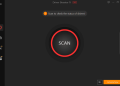
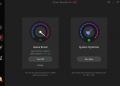


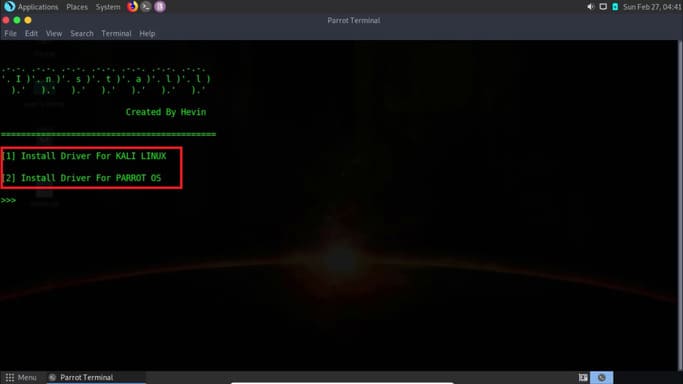
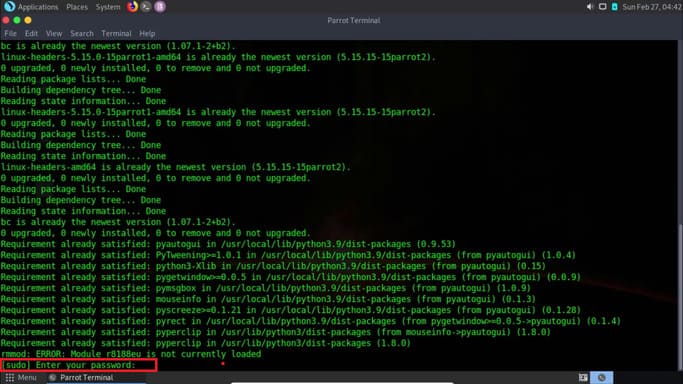
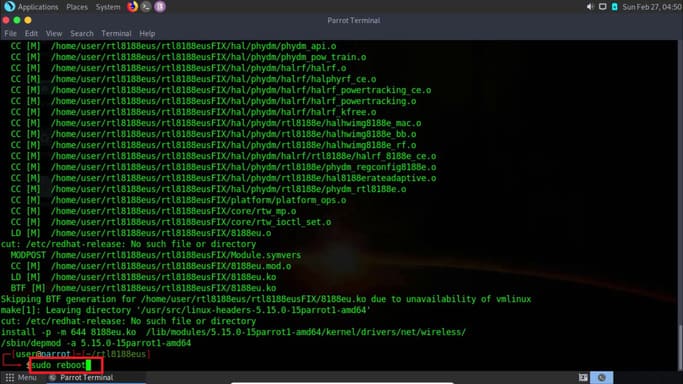
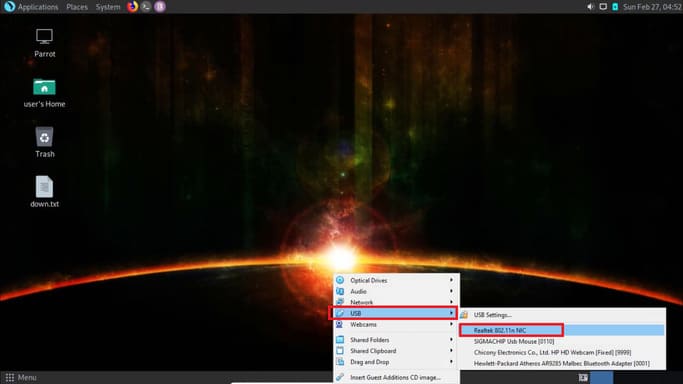
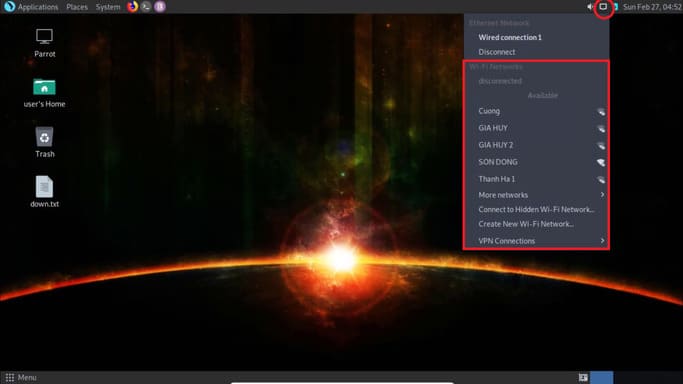


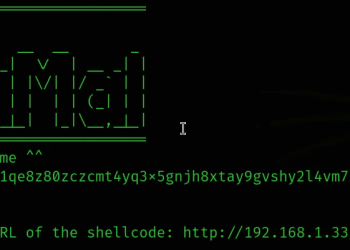

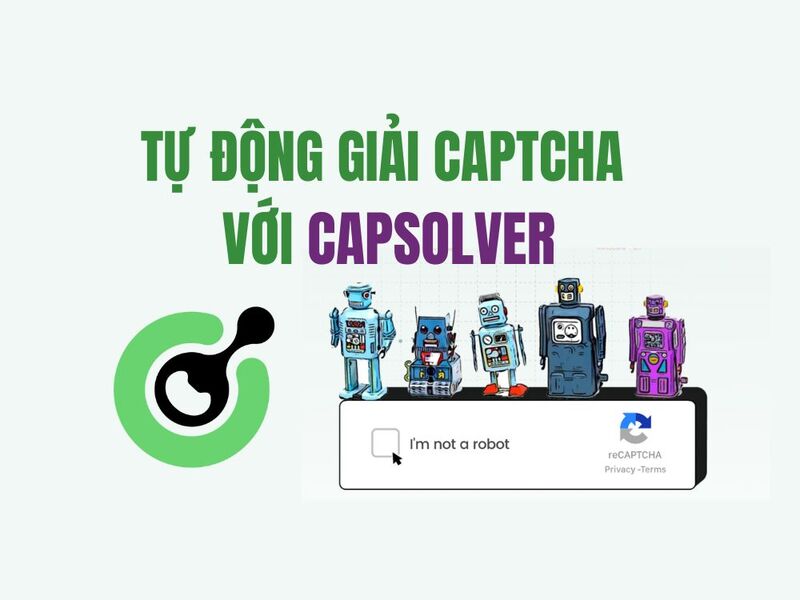







Wow
máy tính mình xài card wifi Intel® Wi-Fi 6 AX201 160MHz, mình cài VMware, kali bản mới nhất làm theo bạn và các bước trên mạng nhưng vẫn không hiện wifi, có cách nào để khắc phục ko ạ